如何禁止360浏览器插件自动运行 禁止360浏览器插件自动运行的方法
更新时间:2023-02-21 15:01:00作者:mei
说起360浏览器相信大家都熟悉,可以使用360浏览器浏览网页、网购、玩网页游戏等操作。使用360浏览器时一些插件会自动运行,影响正常使用,有什么办法禁止360浏览器插件自动运行?现在一起阅读下文教程来解决设置。
解决方法如下:
1、首先我们打开360安全浏览器,在浏览器右上方可以看到一个由三条横线组成的“打开菜单”图标,使用鼠标点击该图标。
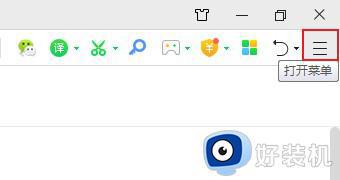
2、这时下方会弹出360安全浏览器的菜单窗口,在窗口中点击“设置”打开设置页面。
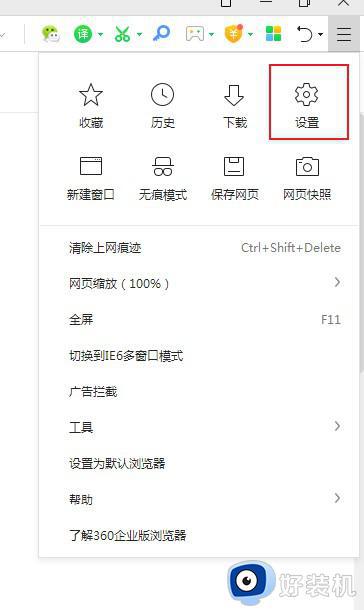
3、如下图所示这时我们就进入到了360安全浏览器的选项页面了,在页面左侧的菜单栏中点击“高级设置”。
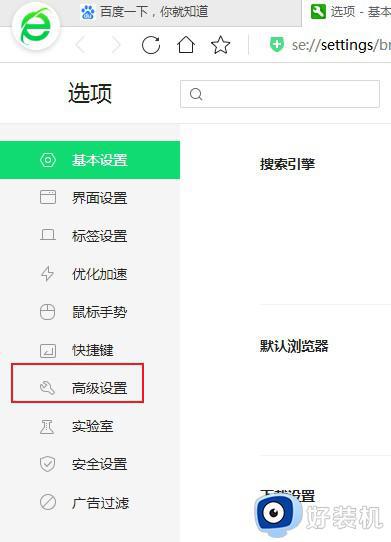
4、然后在高级设置的页面中找到“网络设置”选项,点击其中的“网页内容高级设置”按钮。
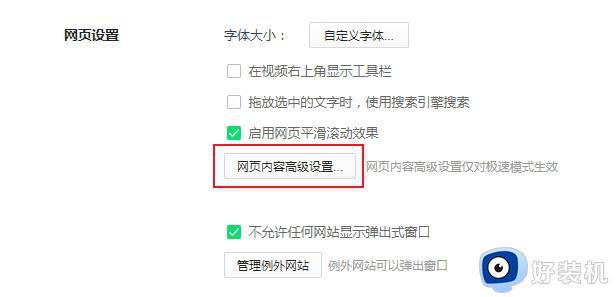
5、点击了按钮之后右侧会再次弹出一个设置窗口,在其中找到“插件”这一栏,点击选择“点击运行”就可以了。
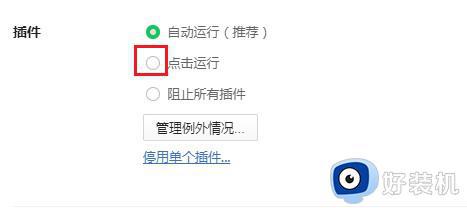
以上介绍禁止360浏览器插件自动运行的方法,如果你不想插件继续运行,可以通过以上方法进行设置。
如何禁止360浏览器插件自动运行 禁止360浏览器插件自动运行的方法相关教程
- edge浏览器怎样禁止360导航 edge浏览器如何取消360导航
- 如何禁用360浏览器的硬件加速 360浏览器怎么关闭硬件加速器
- 电脑网页中恶意代码自动运行怎样禁止 电脑中浏览器禁止恶意代码自动运行的步骤
- 360浏览器插件怎么安装 如何在360浏览器安装插件
- egda浏览器网页禁止dobe flash player如何解决
- 如何防止chrome自动升级 chrome浏览器禁止自动升级设置方法
- 360浏览器可以解压文件吗 360浏览器安全解压文件在哪
- 360浏览器scholarscope插件怎么安装 360浏览器如何安装scholarscope插件
- 关闭google浏览器自动更新的方法 怎样禁止谷歌浏览器自动更新
- 360浏览器自动填充功能设置方法 360浏览器如何启用表单自动填充
- 电脑无法播放mp4视频怎么办 电脑播放不了mp4格式视频如何解决
- 电脑文件如何彻底删除干净 电脑怎样彻底删除文件
- 电脑文件如何传到手机上面 怎么将电脑上的文件传到手机
- 电脑嗡嗡响声音很大怎么办 音箱电流声怎么消除嗡嗡声
- 电脑我的世界怎么下载?我的世界电脑版下载教程
- 电脑无法打开网页但是网络能用怎么回事 电脑有网但是打不开网页如何解决
电脑常见问题推荐
- 1 b660支持多少内存频率 b660主板支持内存频率多少
- 2 alt+tab不能直接切换怎么办 Alt+Tab不能正常切换窗口如何解决
- 3 vep格式用什么播放器 vep格式视频文件用什么软件打开
- 4 cad2022安装激活教程 cad2022如何安装并激活
- 5 电脑蓝屏无法正常启动怎么恢复?电脑蓝屏不能正常启动如何解决
- 6 nvidia geforce exerience出错怎么办 英伟达geforce experience错误代码如何解决
- 7 电脑为什么会自动安装一些垃圾软件 如何防止电脑自动安装流氓软件
- 8 creo3.0安装教程 creo3.0如何安装
- 9 cad左键选择不是矩形怎么办 CAD选择框不是矩形的解决方法
- 10 spooler服务自动关闭怎么办 Print Spooler服务总是自动停止如何处理
